Verkon etsintä Windows-käyttöjärjestelmässä on verkkoasetus, jonka avulla voit määrittää, näkevätkö muut verkon tietokoneet Windows 10/8/7 -tietokoneesi vai löytävätkö tietokoneesi muita tietokoneita ja laitteita verkosta. Jos Network Discovery on käytössä, tiedostojen ja tulostimien jakaminen verkon kautta on helpompaa.
Jos muistat, kun muodostit yhteyden mihin tahansa Windows-tietokoneesi verkkoon, sinulta olisi kysytty, oliko se yksityinen, julkinen vai verkkotunnuksen tukiverkko.
Ota käyttöön tai poista käytöstä verkon etsintä
Jos käytät erillistä tietokonetta, kannattaa ehkä poistaa Network Discovery käytöstä, koska sinulla ei ole mitään hyötyä siitä. Voit poistaa verkon etsinnän käytöstä asetuksista Windows 10: ssä tai ohjauspaneelin tai Comand-kehotteiden kautta Windows 10/8/7. Katsotaanpa, miten se tehdään.
1] Windows-asetusten kautta
Napsauta Käynnistä-painiketta ja avaa Asetus ja valitse Verkko ja Internet ja sitten Puhelinverkko (tai Ethernet).
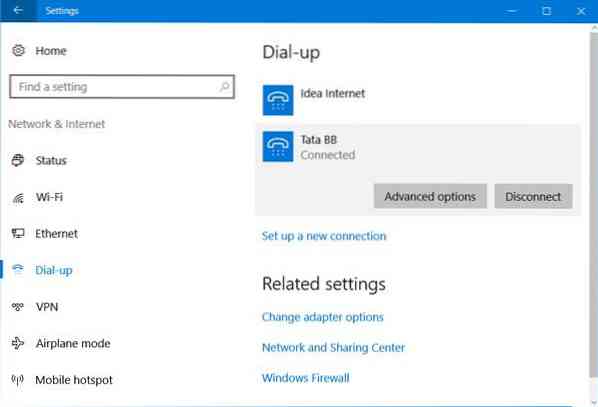
Valitse verkko ja napsauta sitten Edistyneet asetukset. Käännä liukusäädin avautuvasta paneelista Vinossa sijainti Tee tästä tietokoneesta löydettävissä asetus.
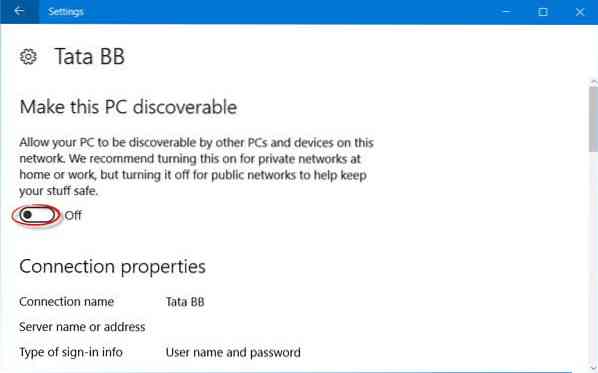
Ota se uudelleen käyttöön siirtämällä liukusäädin takaisin Päälle-asentoon.
Se on sama WiFi-verkoissa. Avaa Asetukset> Verkko ja Internet> Wi-Fi> Tunnettujen verkkojen hallinta> Valitse WiFi-verkko> Ominaisuudet> Käännä liukusäädin Pois-asentoon Tee tämä tietokone löydettäväksi -asetukseksi.
Ethernet-yhteyden tapauksessa sinun on napsautettava sovitinta ja vaihdettava sitten Tee tämä tietokone löydettäväksi -kytkin.
2] Ohjauspaneelin käyttäminen
Avaa WinX-valikossa Ohjauspaneeli> Kaikki ohjauspaneelin kohteet> Verkko- ja jakamiskeskus> Edistyneet jakamisasetukset.

Poista valinta Ota Network Discovery käyttöön valintaruutu sekä yksityisille että julkisille / vierasprofiileille.
Tallenna muutokset ja poistu.
3] CMD: n käyttö
Voit poistaa verkon etsinnän käytöstä suorittamalla seuraavan komennon korotetussa komentokehotteessa:
netsh advfirewall palomuuri asettaa sääntö group = "Network Discovery" new enable = Ei
Ota Network Discovery käyttöön suorittamalla seuraava komento korotetussa komentokehotteessa:
netsh advfirewall palomuuri asettaa sääntö group = "Network Discovery" new enable = Yes
Tällä tavalla voit ottaa Network Discovery -toiminnon käyttöön tai poistaa sen käytöstä.
Verkon löytämistä ei voi ottaa käyttöön
Jos et voi käynnistää Network Discovery -ohjelmaa, voit suorittaa sen palvelut.msc avata Palvelupäällikkö ja tarkista, ovatko seuraavat palvelut käynnistetty ja onko asetukseksi Automaattinen.
- DNS-asiakas
- Funktion löytämisen resurssijulkaisu
- SSDP-etsintä
- UPnP-laitteen isäntä
Toivottavasti tämä auttaa.
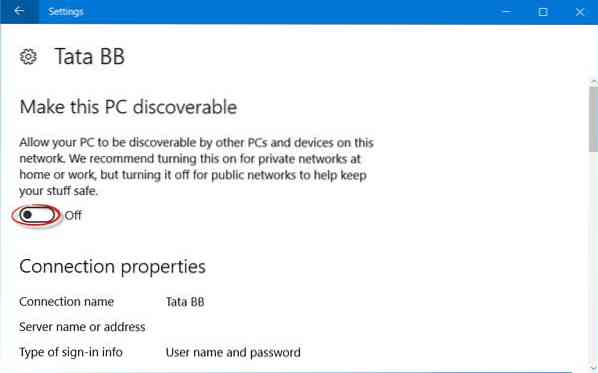
 Phenquestions
Phenquestions


